1、打开ps,进入其主界面;

2、添加一张图片到ps中;

3、点击前景色,选择蓝色,按确定;

4、点击文字工具,输入文字望夫石;

5、点击图层,在图层样式中点击图案叠加;

6、选择一种图案,按确定;

7、点击图层样式下的投影,设置好参数,按确定;

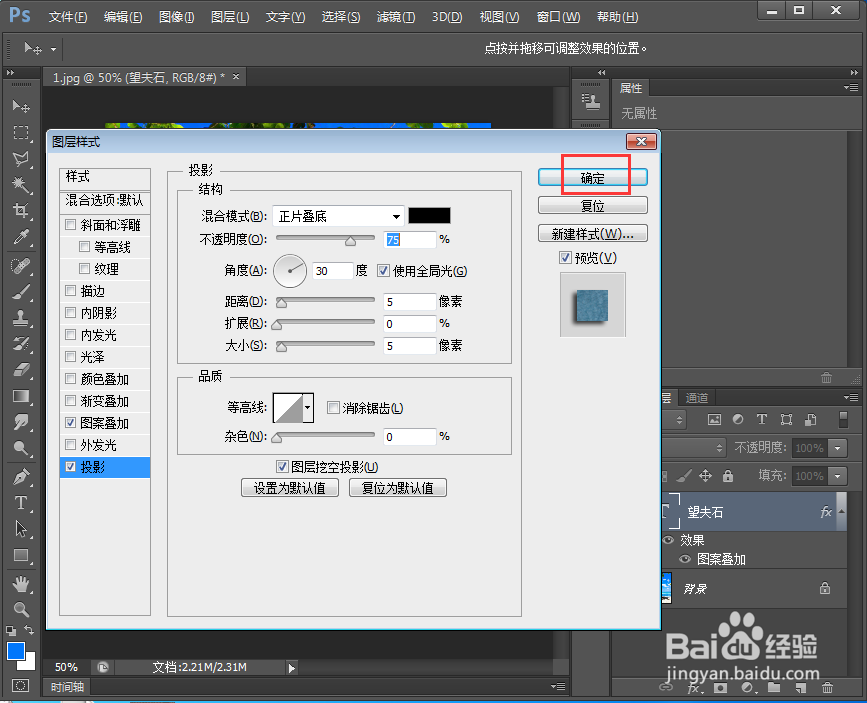
8、我们就给文字添加上了图案叠加和投影效果。

时间:2024-11-02 05:25:16
1、打开ps,进入其主界面;

2、添加一张图片到ps中;

3、点击前景色,选择蓝色,按确定;

4、点击文字工具,输入文字望夫石;

5、点击图层,在图层样式中点击图案叠加;

6、选择一种图案,按确定;

7、点击图层样式下的投影,设置好参数,按确定;

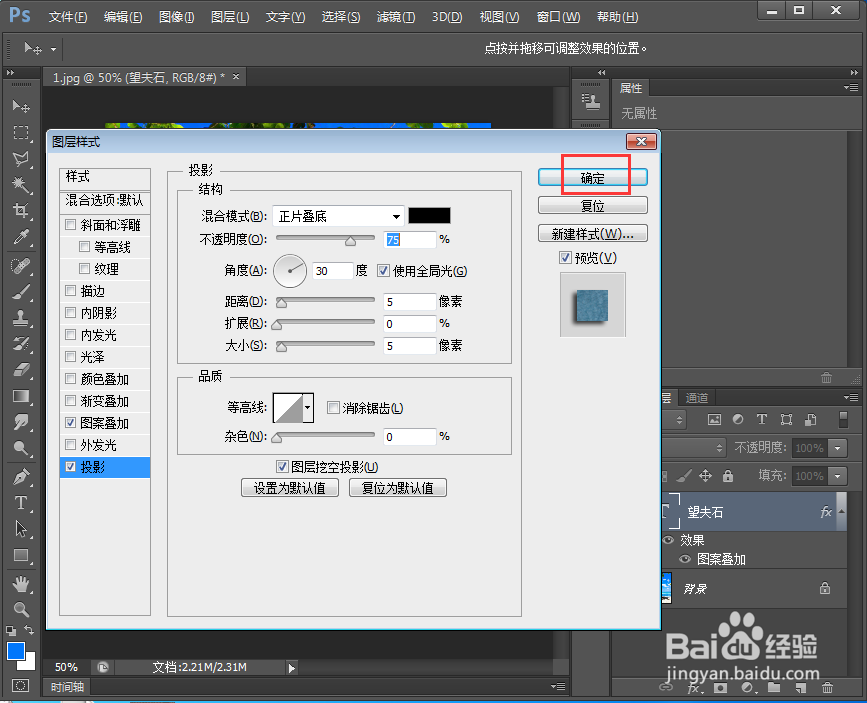
8、我们就给文字添加上了图案叠加和投影效果。

